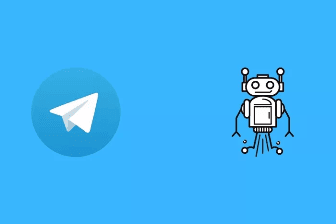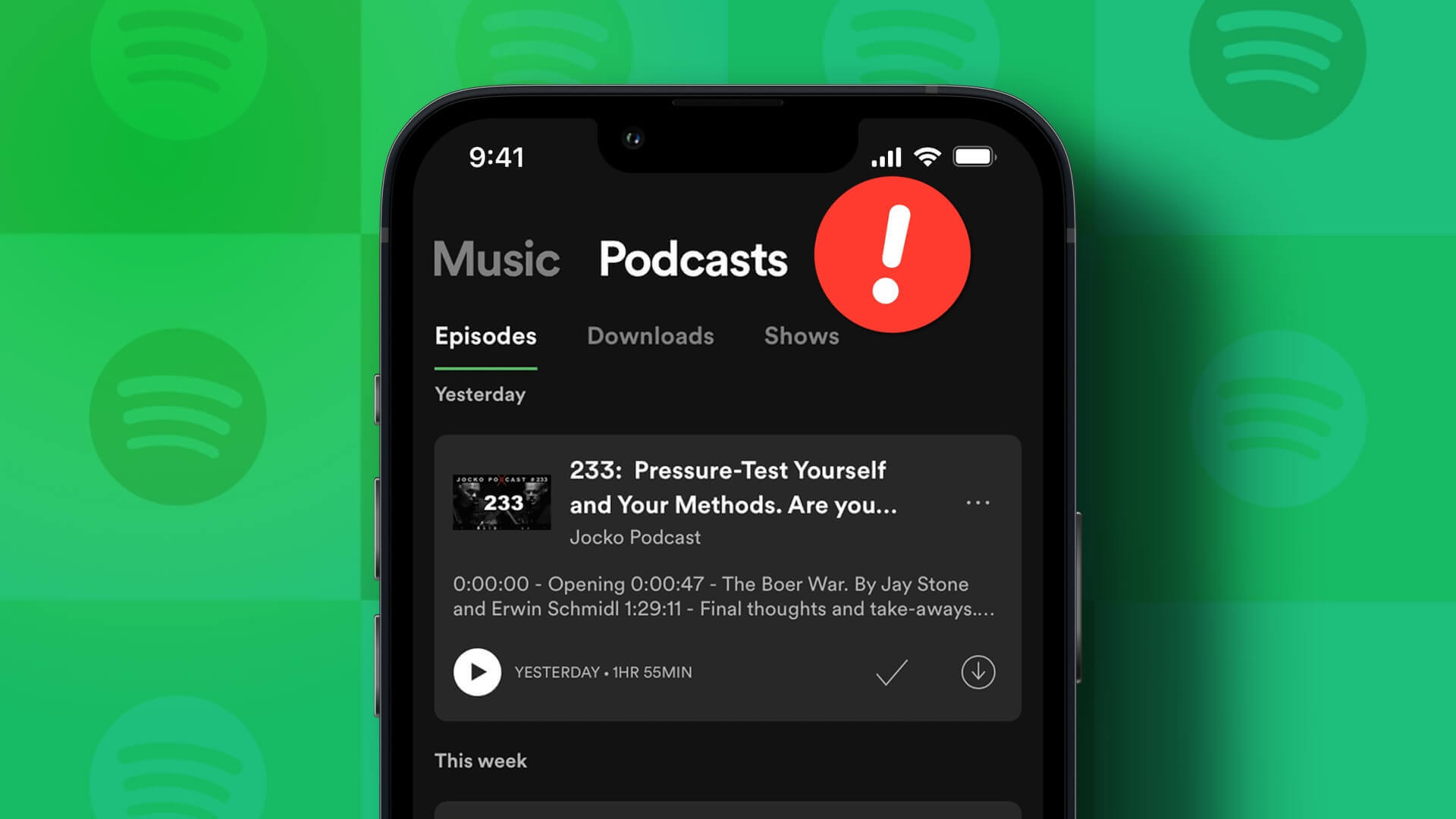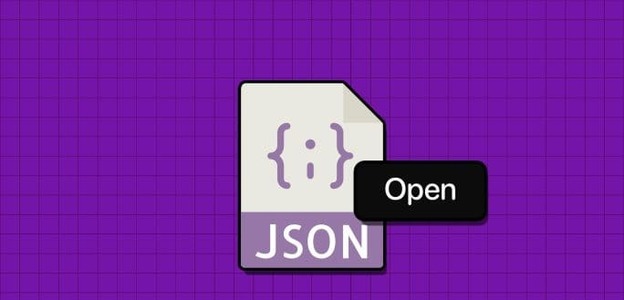Mengakses beberapa halaman web di browser favorit Anda mungkin tampak sulit karena beberapa kesalahan. Jika Anda menggunakan browser Microsoft Edge, Anda mungkin mengalami kesalahan Microsoft Edge ERR NETWORK CHANGED saat menjelajahi halaman web. Namun, panduan ini akan membantu Anda memperbaiki kesalahan Windows 10 yang terdeteksi dengan mengubah jaringan dengan langkah pemecahan masalah yang efektif. Metode dalam artikel ini juga berlaku untuk perangkat Android Anda dan browser lainnya. Jadi tunggu apa lagi? Lanjutkan membaca artikel untuk memperbaiki kesalahan perubahan jaringan Microsoft Edge di Windows 10.
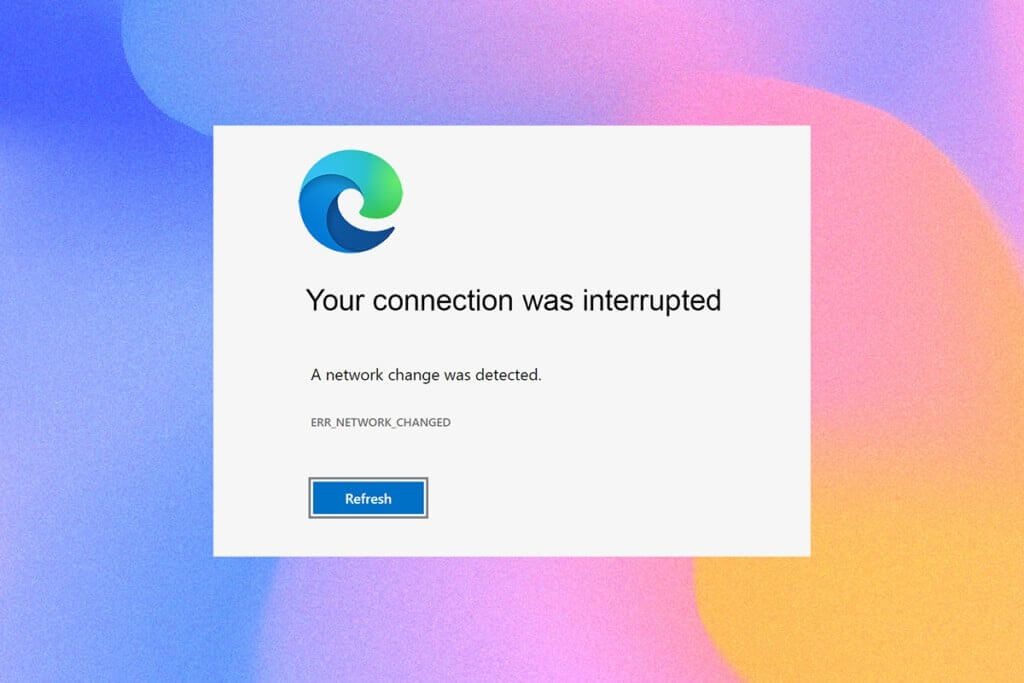
Cara memperbaiki kesalahan perubahan jaringan Microsoft Edge di Windows 10
Selain konflik jaringan di PC Windows 10 Anda, ada beberapa alasan lain mengapa kesalahan perubahan jaringan terdeteksi di Windows 10. Mereka tercantum di bawah ini.
- Perubahan alamat IP.
- Konflik router.
- Cache browser rusak.
- Konflik ekstensi pihak ketiga.
- Sistem operasi lama.
- Pengaturan browser tidak kompatibel.
- Serangan malware/virus.
- Gangguan dari server VPN/Proxy.
- Peramban lama.
- Adaptor jaringan tidak kompatibel.
- Data rusak di profil WLAN.
- Batasan dari VPN, ISP, pemilik situs web, dan server proxy.
Meskipun ada banyak alasan mengapa koneksi Anda terputus, perubahan jaringan terdeteksi kesalahan di Microsoft Edge, Anda dapat menyelesaikan semuanya dengan mudah dengan mengikuti metode di bawah ini.
Kami telah menyusun daftar metode yang akan membantu Anda memperbaiki kesalahan ini di Edge dalam artikel ini. Ikuti metode yang tercantum di bawah ini dalam urutan yang sama untuk hasil yang optimal.
Metode pemecahan masalah dasar
Sebelum mencoba metode pemecahan masalah lanjutan, coba metode pemecahan masalah dasar berikut. Metode pemecahan masalah dasar dan mudah dapat membantu memecahkan masalah dengan cepat.
- Muat ulang halaman dengan menekan F5 atau Fn + F5 secara bersamaan.
- Restart browser dengan menutup dan membuka semua jendela browser.
- Kemudian restart sistem Anda karena restart sederhana dapat membantu memperbaiki masalah.
- Coba gunakan browser internet yang berbeda seperti Google Chrome, Opera, dan Firefox.
Metode XNUMX: Jalankan Pemecah Masalah Jaringan
untuk menganalisis semua Masalah dan perbaikan koneksi Pemecah Masalah Jaringan akan membantu Anda. Semua masalah jaringan akan diperbaiki, operasi jaringan akan ditingkatkan dengan menjalankan pemecah masalah jaringan. Berikut adalah beberapa petunjuk untuk menjalankan pemecah masalah jaringan pada PC Windows 10 Anda.
1. Tekan kunci jendela. Menulis Memecahkan masalah pengaturan في bilah pencarian Dan buka.
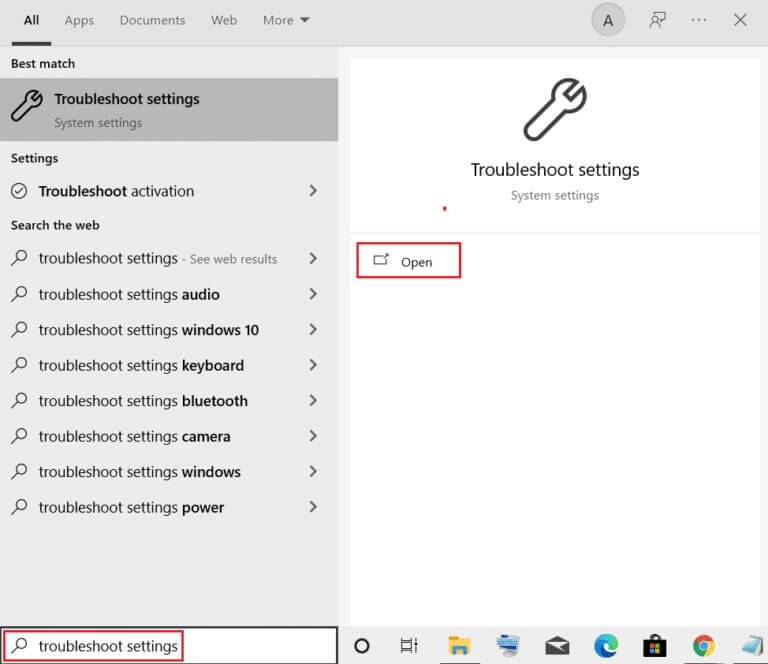
2. Sekarang, klik Alat Pemecahan Masalah Tambahan Seperti yang ditunjukkan di bawah ini.
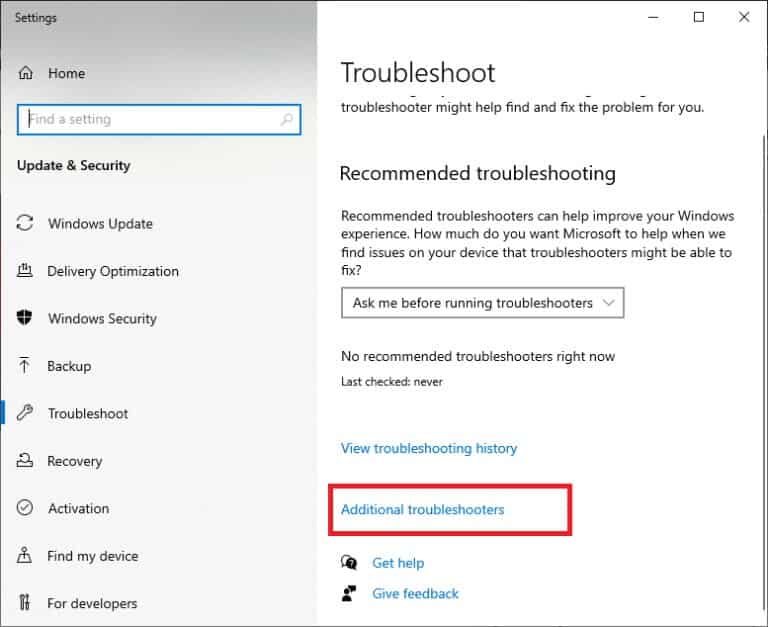
3. Sekarang, pilih Jaringan Adapter , yang ditampilkan di bawah بحث dan memperbaiki masalah lainnya.
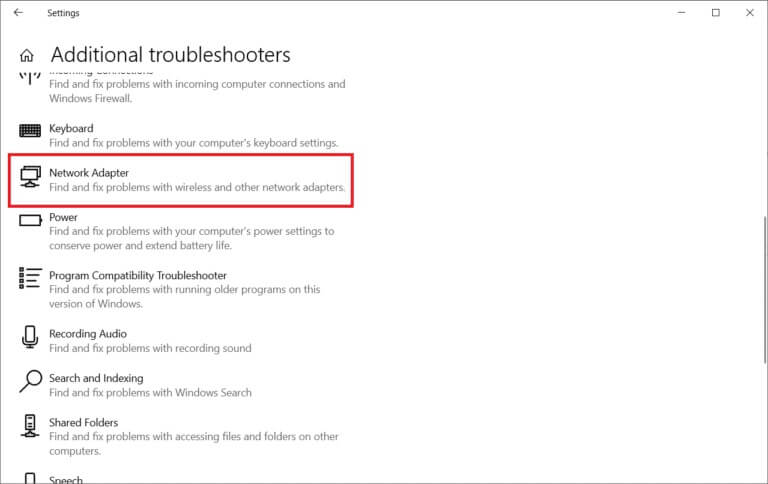
4. Pilih Jalankan pemecah masalah Pemecah masalah adaptor jaringan sekarang akan berjalan.
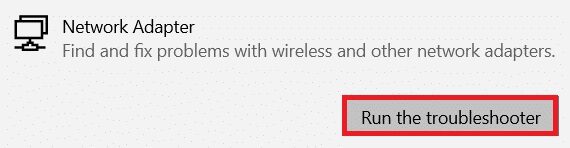
5. Pilih semua adapter jaringan dan klik "selanjutnya".
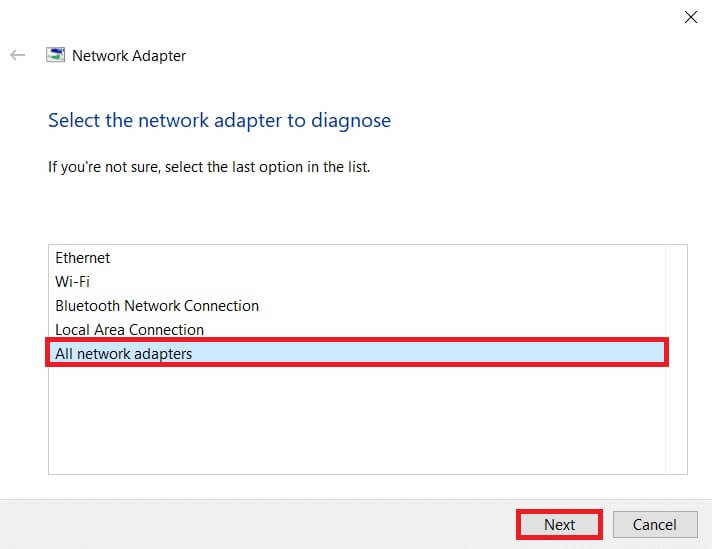
6. Jika ada masalah, ketuk “Terapkan perbaikan ini” Ikuti petunjuk dalam klaim back-to-back.
Metode 2: Nonaktifkan proxy
Menggunakan server proxy akan mengubah koneksi internet Anda menjadi terowongan yang berbeda. Ini akan menyebabkan pesan kesalahan ERR NETWORK CHANGED di Windows 10. Ada banyak pesan kesalahan untuk menonaktifkan server proxy di komputer Anda. Namun, metode paling sederhana dijelaskan di bawah ini.
Memperhatikan: Keluar dari Microsoft Edge dan pastikan semua aplikasi terkait Edge ditutup dari Task Manager.
1. Sekarang, ketuk tombol jendela. Menulis wakil Dan buka seperti gambar di bawah ini.
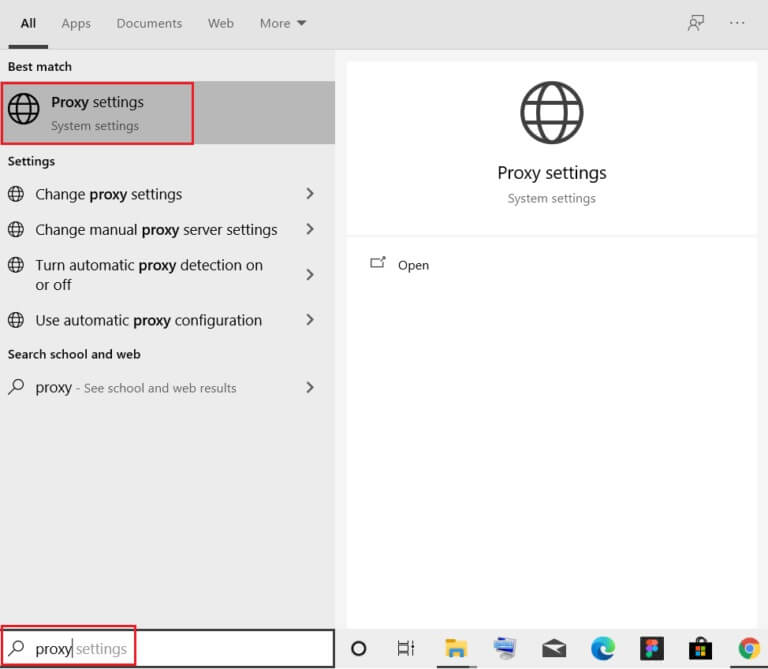
2. Di sini, matikan pengaturan berikut.
- Deteksi pengaturan secara otomatis
- Gunakan skrip pengaturan
- Gunakan server proxy
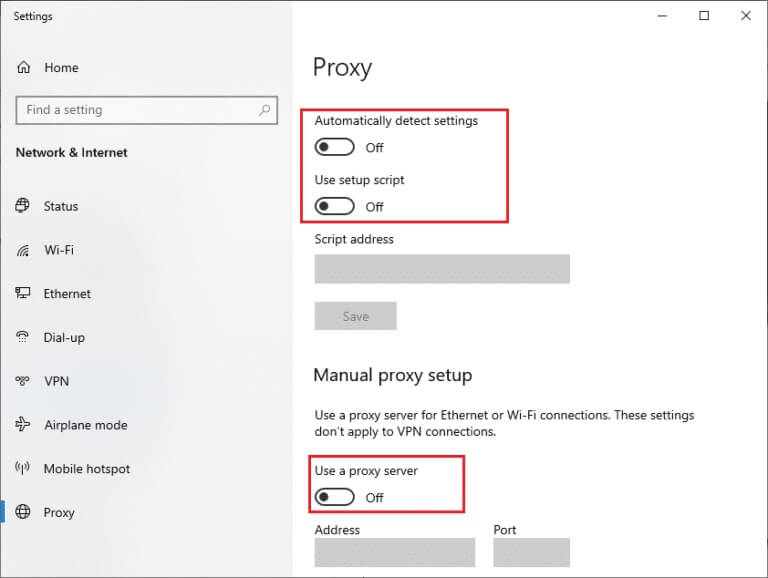
3. Sekarang, Mulai ulang browser Edge Coba kunjungi halaman web.
4. Jika tidak, gunakan klien VPN dan periksa apakah masalah Anda telah teratasi. Jika tidak, coba sambungkan komputer Anda ke jaringan lain seperti Wi-Fi atau hotspot portabel.
Metode XNUMX: Nonaktifkan VPN
Ketika komputer Anda terputus dari VPN, lokasi asli komputer Anda akan diatur menggunakan browser, yang akan menyebabkan kesalahan terdeteksi Windows 10 untuk mengubah jaringan. Oleh karena itu, dalam hal ini, disarankan untuk menonaktifkan klien VPN Anda seperti yang ditunjukkan di bawah ini.
1. Untuk menggunakan Jalankan dialog , Klik Tombol Windows + R.
2. Ketik pengaturan ms: jaringan-vpn dan klik tombol "OKE".
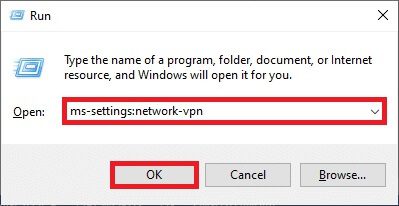
3. Di jendela "Pengaturan" , cabut layanan VPN Aktifkan dan nonaktifkan opsi VPN di bawah "Opsi Lanjutan".
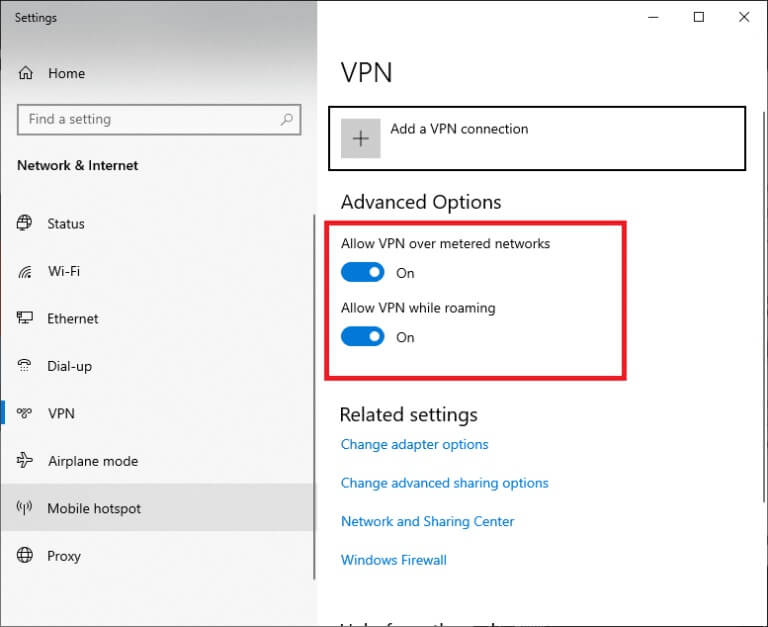
Metode XNUMX: Hapus Riwayat Peramban Tepi
Sering kali, cache browser yang rusak menyebabkan banyak kesalahan browser alih-alih mengubah ERR NETWORK Windows 10. Memiliki sebagian besar cookie dan cache akan memperlambat pengalaman internet Anda dan memengaruhi respons pemuatan. Anda dapat menghapus semuanya dalam satu bidikan dengan mengikuti langkah-langkah yang disebutkan di bawah ini.
1. Tekan kunci jendela. Menulis Tepi Dan buka.
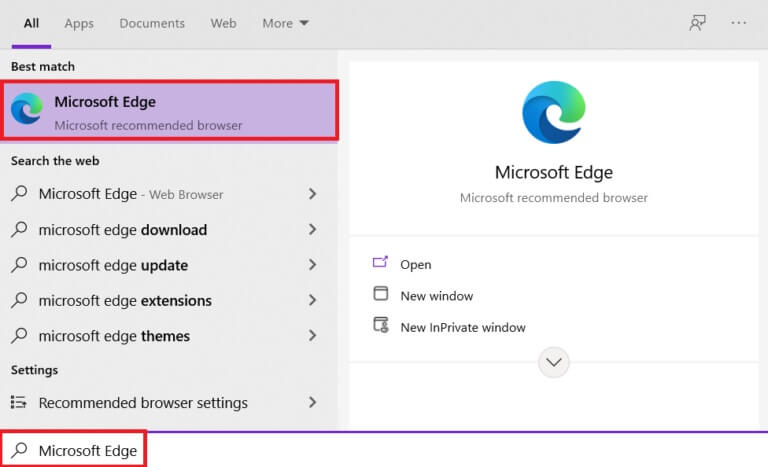
2. Klik ikon tiga titik di dekat Gambar profil Anda Seperti yang saya lakukan sebelumnya.

3. Klik pengaturan.
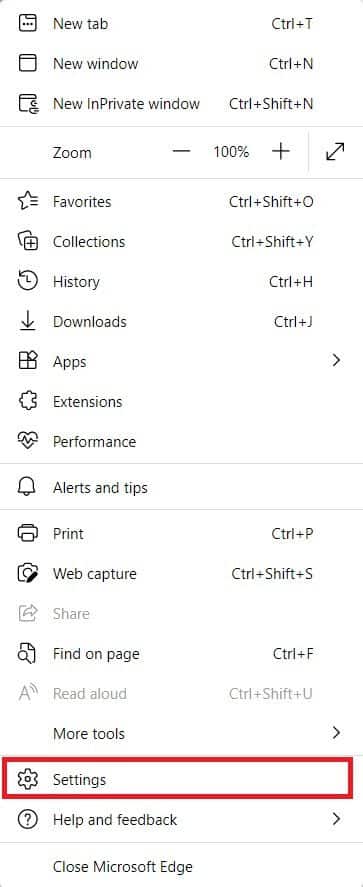
4. Sekarang, buka opsi Privasi, pencarian, dan layanan di panel kanan seperti yang ditunjukkan.
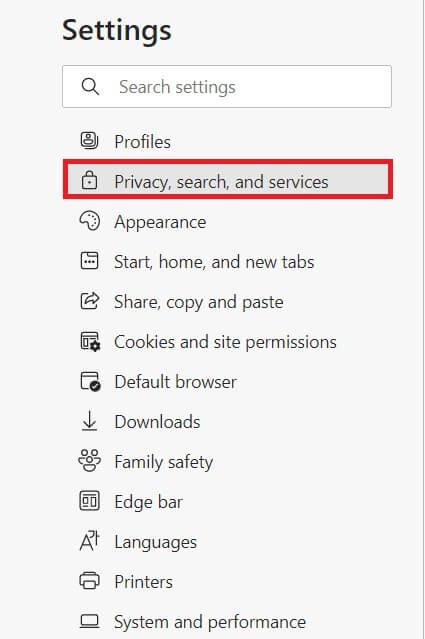
5. Selanjutnya, gulir ke bawah pada layar kanan dan ketuk “Pilih yang ingin Anda hapus” di dalam "Menghapus data pencarian" Seperti yang ditunjukkan.
Memperhatikan: Anda dapat menavigasi langsung di halaman untuk menghapus riwayat penelusuran Anda di Edge dengan mengetikkan edge://settings/clearBrowserData ke dalam bilah pencarian.
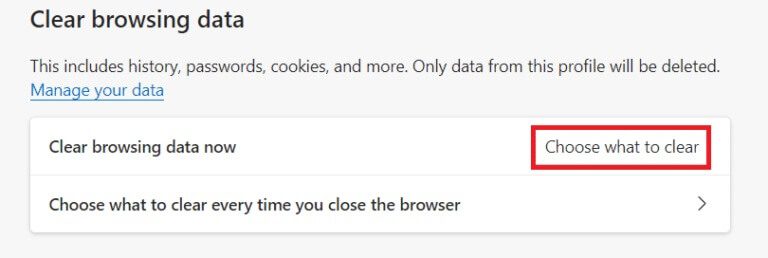
6. Di jendela berikutnya, centang kotak sesuai dengan preferensi Anda seperti riwayat penelusuran, cookie dan data situs lainnya, gambar dan file yang di-cache, dan klik memindai sekarang Seperti yang ditunjukkan di bawah ini.
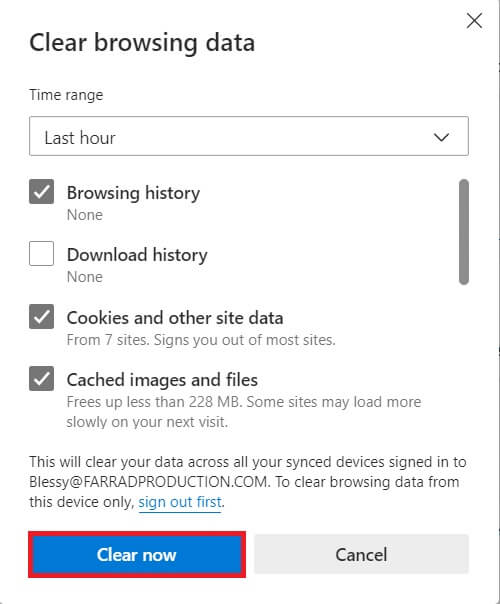
Metode XNUMX: Nonaktifkan ekstensi (jika ada)
Jika Anda telah menginstal ekstensi pihak ketiga apa pun di browser Anda, Anda mungkin mengalami kesalahan perubahan jaringan yang terdeteksi di Windows 10. Anda dapat mencoba untuk menutup semua tab yang tidak perlu dan memulai ulang sistem Anda. Jika Anda menutup semua tab dan Anda masih menghadapi masalah, coba nonaktifkan semua ekstensi.
1. Nyalakan Peramban Tepi dan klik ikon tiga titik di pojok kanan atas.

2. Sekarang, klik Ekstensi Seperti yang ditunjukkan di bawah ini.
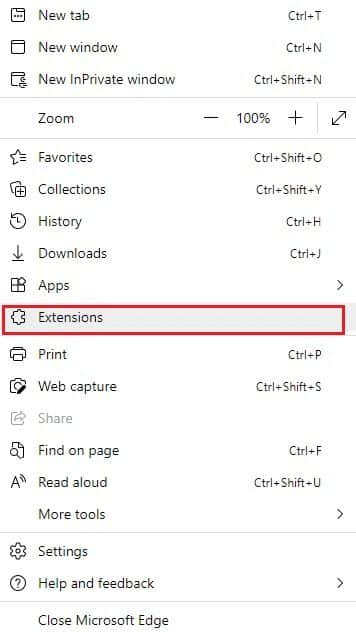
3. Sekarang, itu akan menunjukkan semua Menambahkan ekstensi di layar. Klik Manajemen ekstensi Seperti yang ditunjukkan.
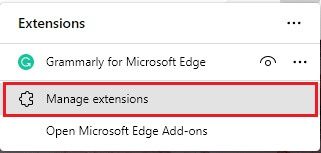
4. Sekarang, matikan Jalankan ekstensi Dan periksa apakah Anda menghadapi kesalahan lagi.
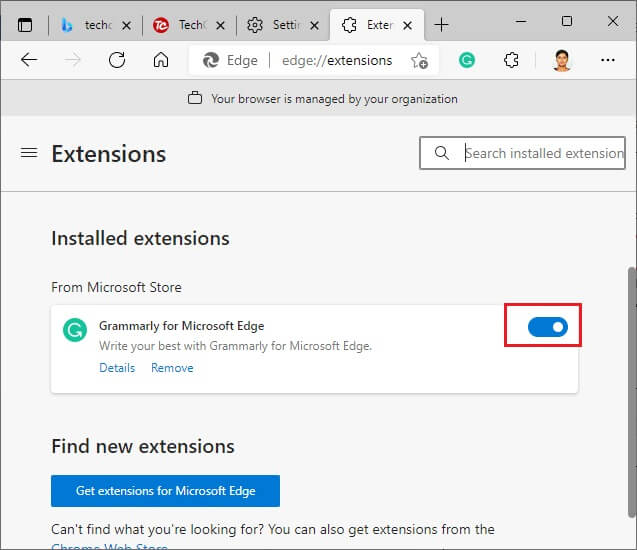
5. Jika Anda menemukan kesalahan tidak muncul setelah menghapus ekstensi tertentu, maka hapus instalan sepenuhnya dari browser Anda. lalu pilih Pemindahan.
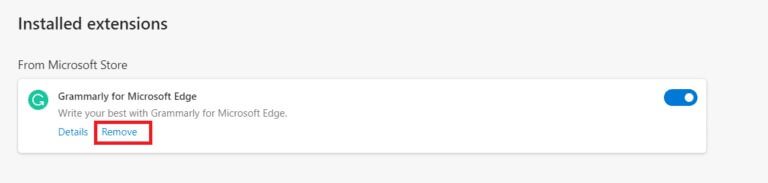
6. Sekarang, konfirmasikan prompt dengan mengklik Pemindahan Seperti yang ditunjukkan.
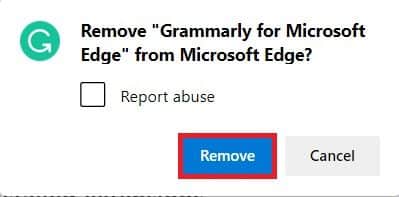
Memperhatikan: Jika Anda menemukan lagi, tekan F12 atau tekan dan tahan tombol Ctrl + Shift + I secara bersamaan di halaman web Anda. Ini akan membuka alat pengembang di sisi kanan. Sekarang, muat ulang halaman.
Metode XNUMX: Perbarui Microsoft Edge
Browser lama selalu menjadi masalah. Pembaruan dirilis untuk memperbaiki bug dan kesalahan, dan jika Anda gagal memperbaruinya, Anda mungkin menemukan berbagai bug. Ikuti petunjuk di bawah ini untuk memperbarui browser Microsoft Edge.
1. Seperti yang Anda lakukan sebelumnya, jalankan Peramban Tepi dan klik ikon tiga titik.

2. Sekarang, klik Opsi Bantuan dan Komentar Seperti yang ditunjukkan.
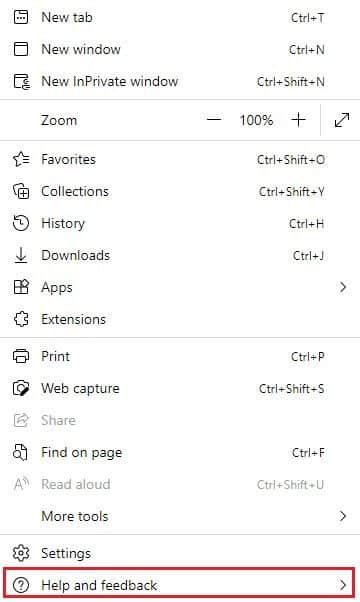
3. Kemudian klik Tentang Microsoft Edge Seperti yang ditunjukkan.
Memperhatikan: Anda juga dapat mengetik edge://settings/help untuk membuka halaman Tentang Microsoft Edge secara langsung.
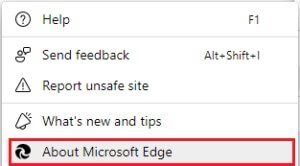
4A. Jika tersedia pembaruan baru , browser akan secara otomatis memperbarui browser ke Versi terbaru. Klik Mulai ulang Untuk menyegarkan dan memulai ulang browser Anda.
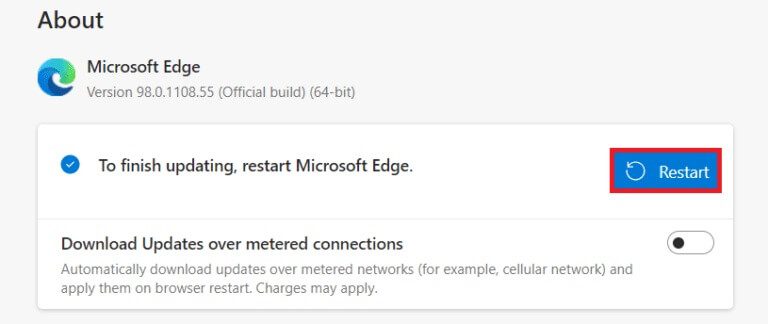
4 b. Jika browser mutakhir, itu akan menunjukkan bahwa Microsoft Edge sudah diperbarui.
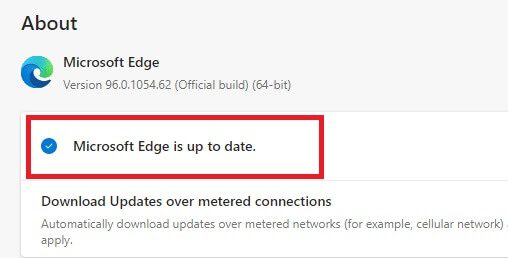
5. Terakhir, luncurkan halaman web Anda di versi terbaru browser Anda dan periksa apakah masalah Microsoft Edge ERR NETWORK berulang di Windows 10.
Metode XNUMX: Perbarui atau instal ulang driver
Anda tidak dapat mengakses halaman web Anda dengan benar jika Anda memiliki driver USB yang tidak kompatibel atau usang di komputer Anda. Ikuti petunjuk untuk memperbarui driver Anda dan periksa apakah perubahan jaringan terdeteksi Masalah Windows 10 telah teratasi. Jika tidak, Anda dapat mencoba menginstalnya kembali.
Opsi XNUMX: Perbarui driver jaringan
Ini membantu untuk menginstal versi terbaru dari Pengemudi PC Anda memperbaiki konflik driver, sehingga meningkatkan stabilitas PC. Dengan mengikuti langkah-langkah yang disebutkan di bawah ini, Anda dapat menyelesaikan semua masalah terkait jaringan yang terkait dengan kesalahan NETWORK CHANGED.
1. Tekan kunci jendela Dan ketik Pengaturan perangkat , dan klik membuka.
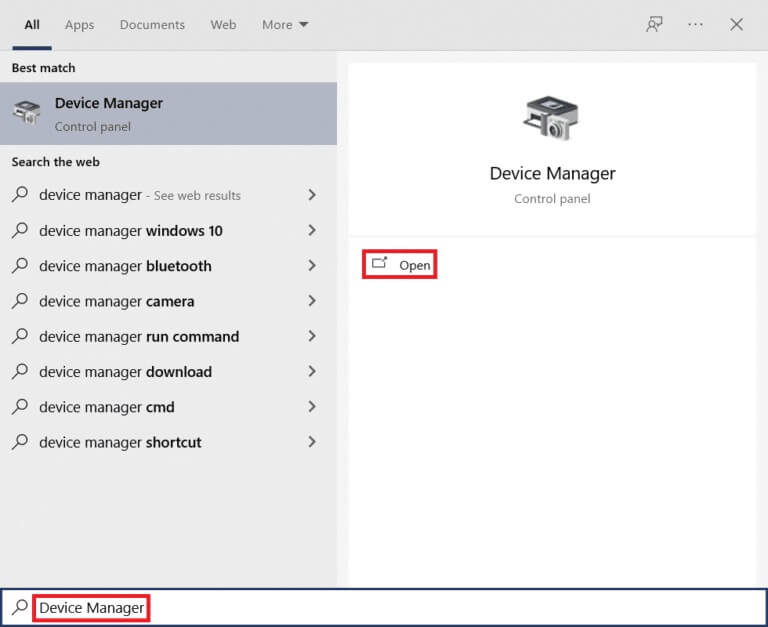
2. Anda akan melihat adaptor jaringan على papan utama ; Klik dua kali untuk memperluasnya.
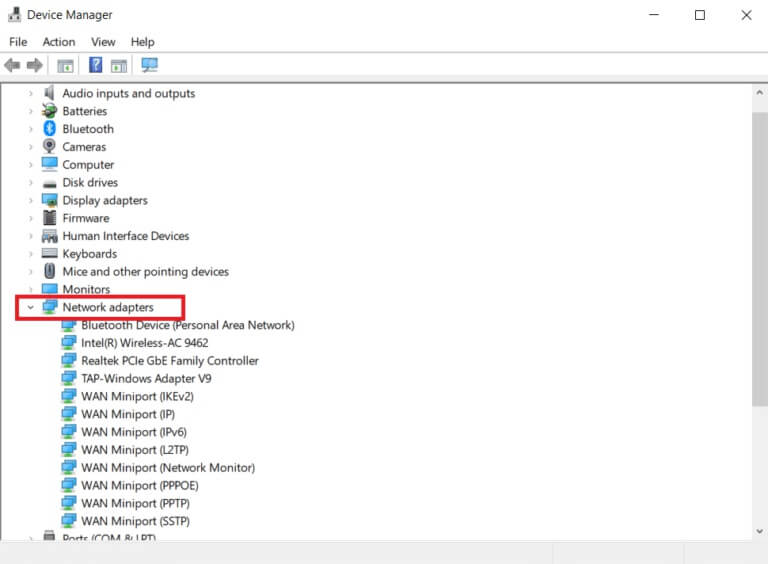
3. Sekarang, klik kanan pada Driver jaringan (misalnya Intel(R) Dual Band Wireless-AC 3168) dan klik Pembaruan Pengemudi.
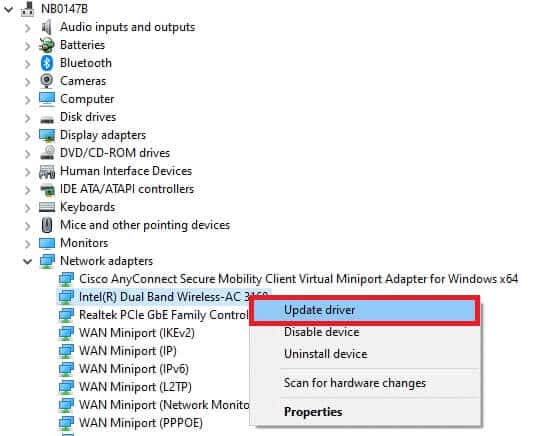
4. Sekarang, klik “Cari secara otomatis” Tentang pilihan Pengemudi untuk menemukan Sistem operasi dan menginstalnya secara otomatis.
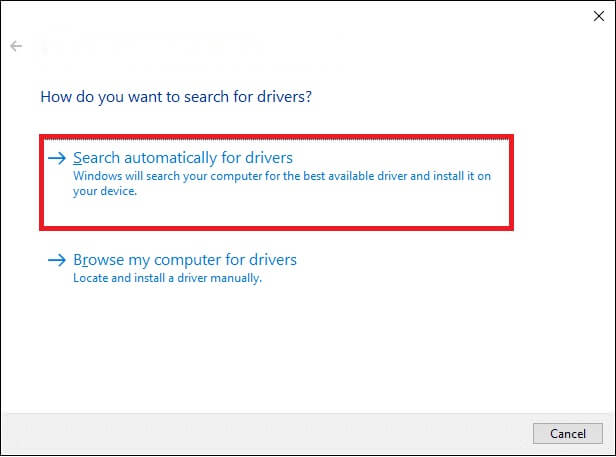
5 a. Sekarang, driver akan diperbarui ke Versi terbaru Jika tidak diperbarui.
5 b. Jika mereka sudah berada di panggung diperbarui , layar menampilkan pesan berikut, Driver terbaik untuk perangkat Anda telah diinstal.
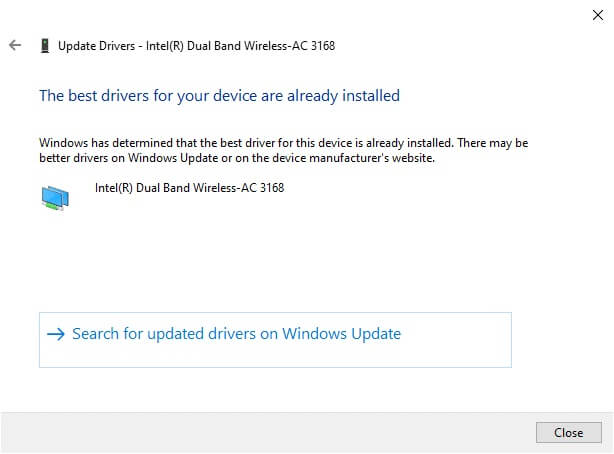
6. Klik dekat dengan pintu keluar dari jendela.
Opsi Dua: Instal Ulang Driver
Jika Anda tidak mendapatkan perbaikan untuk perubahan jaringan, kesalahan Windows 10 terdeteksi dengan memperbarui driver, Anda dapat mencoba menginstalnya kembali seperti yang ditunjukkan di bawah ini.
1. Nyalakan Pengaturan perangkat menggunakan langkah-langkah di atas.
2. Perluas adaptor jaringan Dengan mengklik dua kali di atasnya.
3. Sekarang, klik kanan pada driver dan pilih Copot pemasangan perangkat.

4. Sekarang, peringatan peringatan akan ditampilkan di layar. Centang kotak Hapus Sistem operasi untuk perangkat ini dan konfirmasikan prompt dengan mengklik hapus instalan.

5. Kunjungi situs web produsen (seperti Intel) Untuk mengunduh driver secara manual.
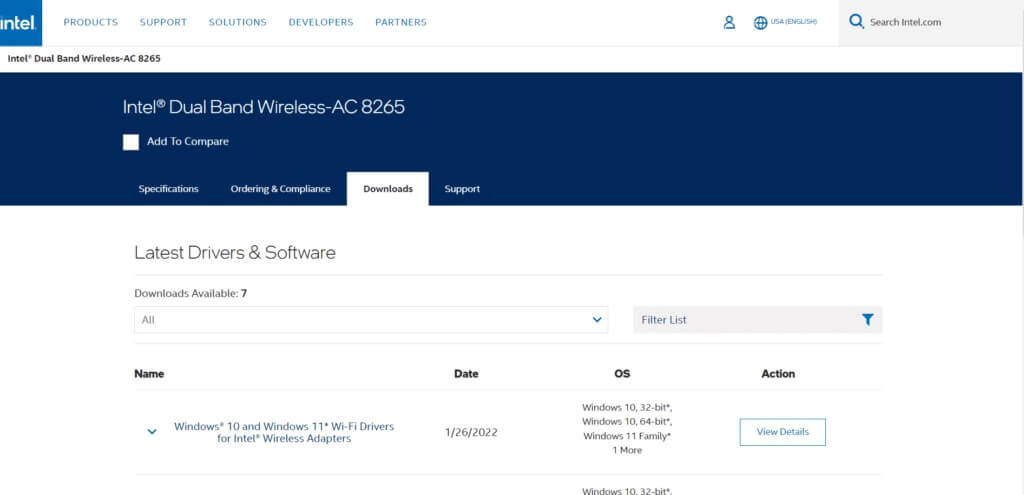
6. Setelah diunduh, klik dua kali pada file yang diunduh dan ikuti instruksi yang diberikan untuk menginstalnya.
Metode XNUMX: Perbarui Windows
Pembaruan rutin tidak hanya diperlukan untuk browser Anda tetapi juga untuk sistem operasi Anda. Anda dapat memperbaiki bug dan pembaruan di PC Windows 10 Anda dengan memperbaruinya secara berkala. Ikuti langkah-langkah yang tercantum di bawah ini untuk memperbarui PC Windows Anda.
1. Tekan Tombol Windows + I Pada saat yang sama untuk menjalankan Pengaturan.
2. Klik kotak Pembaruan dan keamanan , Seperti yang ditunjukkan.
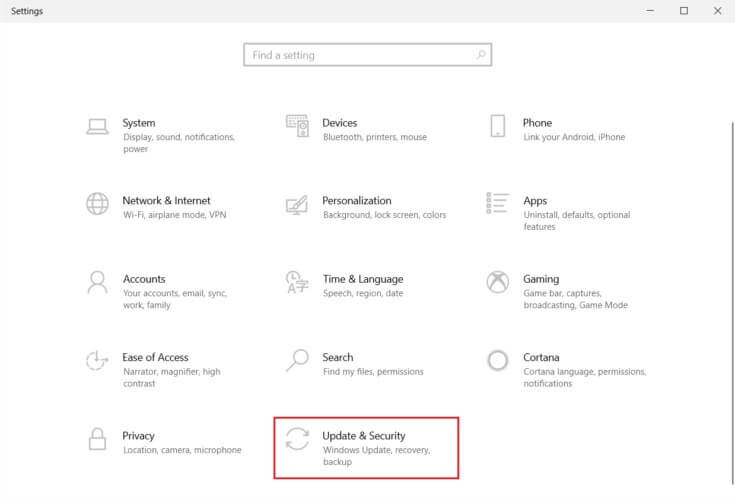
3. dalam Tab Pembaruan Windows , Klik Tombol Periksa pembaruan.
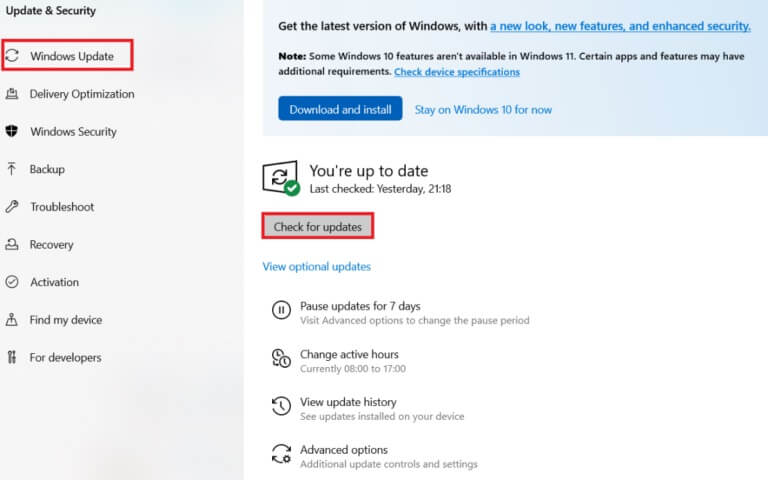
4A. Jika tersedia pembaruan baru , Klik PASANG SEKARANG Dan ikuti petunjuk di layar. Hidupkan Kembali komputer Anda Ketika Anda selesai.
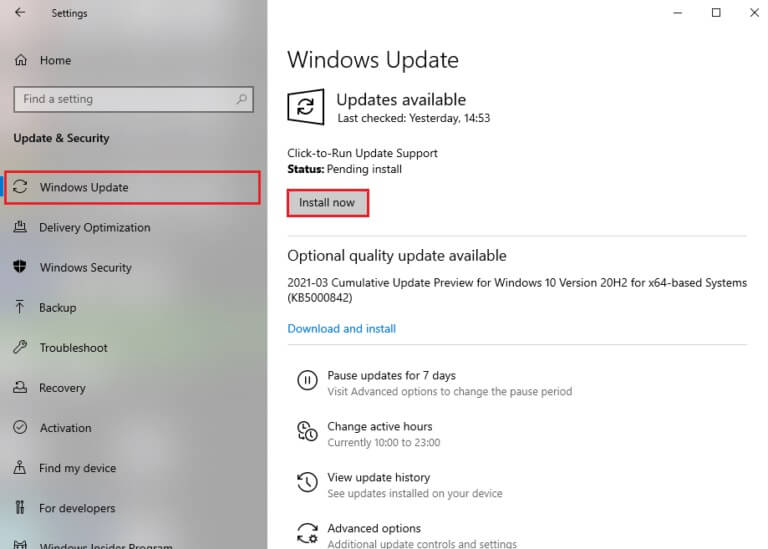
4 b. Jika tidak, itu akan menunjukkan kepada Anda pesan yang diperbarui Seperti yang ditunjukkan.
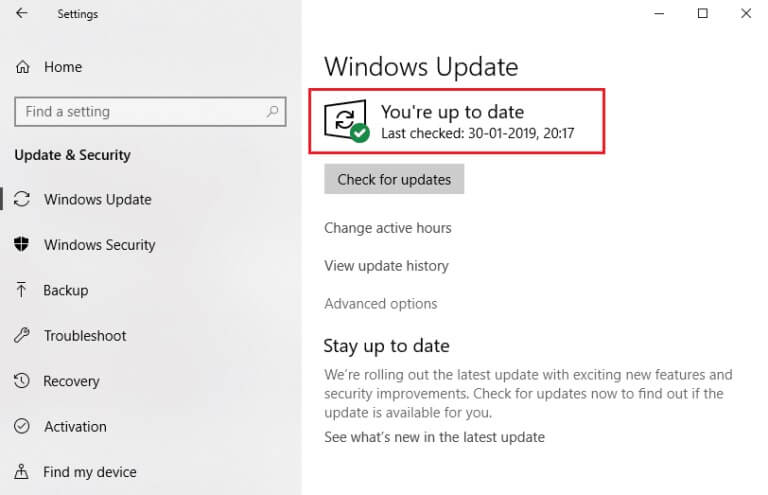
Metode XNUMX: Jalankan pemindaian antivirus
Jika Anda terputus, kesalahan perubahan jaringan telah terdeteksi, mungkin ada beberapa kemungkinan komputer Anda terinfeksi malware. Ikuti langkah-langkah yang tercantum di bawah ini untuk melakukan pemindaian sistem lengkap yang menawarkan perlindungan luar biasa untuk memperbaiki semua masalah Anda.
1. Tekan dan tahan Tombol Windows + I bersama-sama untuk membuka Pengaturan.
2. Di sini, klik Pembaruan dan keamanan , Seperti yang ditunjukkan.
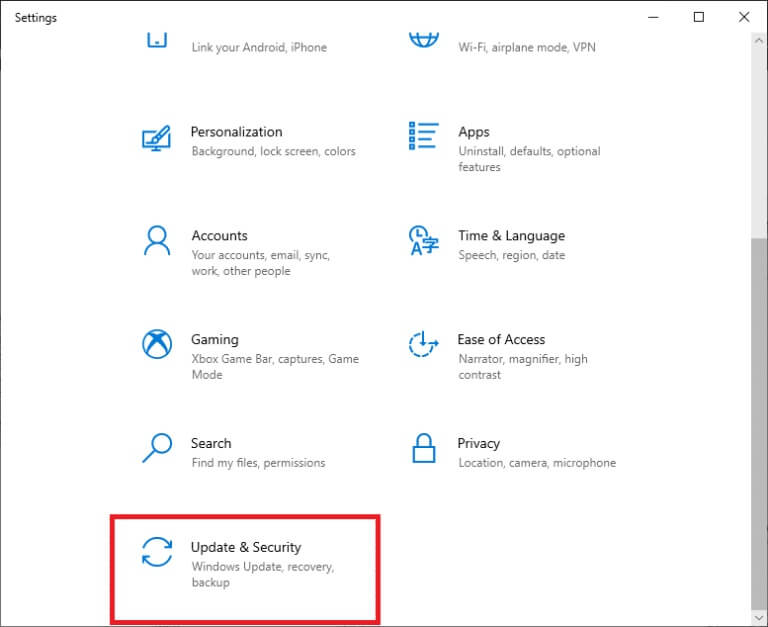
3. Kemudian pilih opsi Keamanan Windows di panel kanan.
4. Selanjutnya, pilih opsi Perlindungan dari virus dan bahaya dalam zona perlindungan.
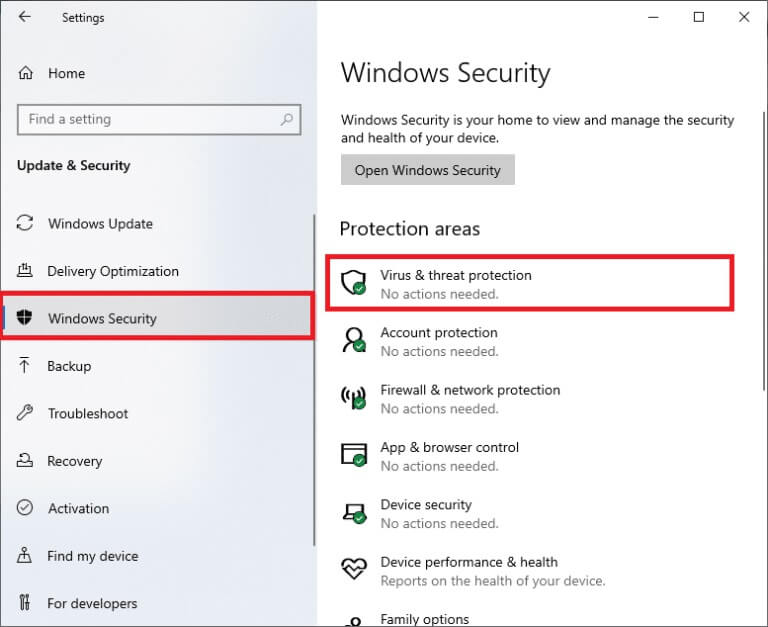
5. Klik Opsi pemindaian , Seperti yang ditunjukkan.
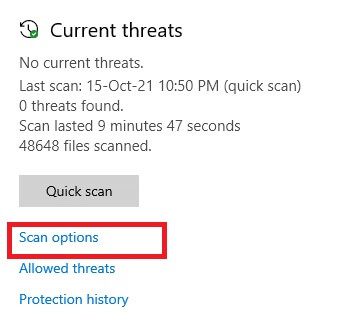
6. Pilih opsi Pindai sesuai preferensi Anda dan klik Memindai sekarang.
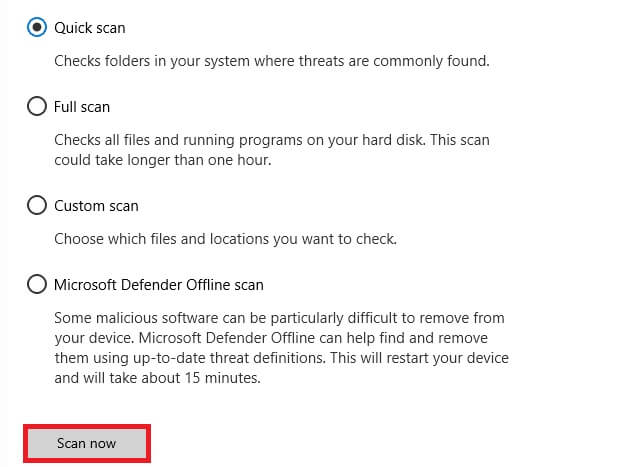
7a. Jika ada ancaman Lihatlah semua ancaman yang terdaftar di jendela. Di sini, klik Mulai Tindakan di dalam Ancaman saat ini.
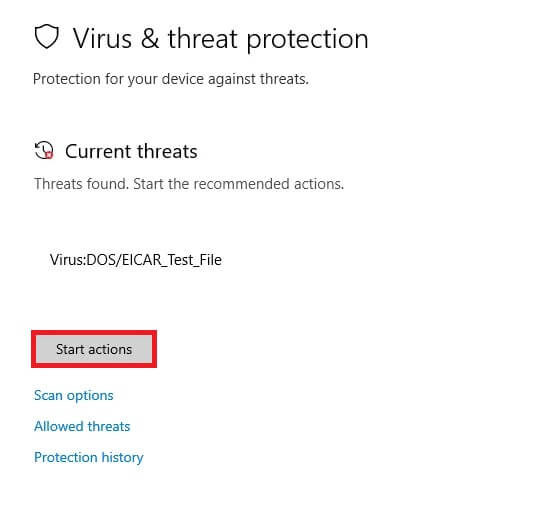
7 b. Jika Anda tidak memiliki ancaman apa pun di sistem Anda, sistem akan menampilkan peringatan Tidak Perlu Tindakan seperti yang ditunjukkan di bawah ini.
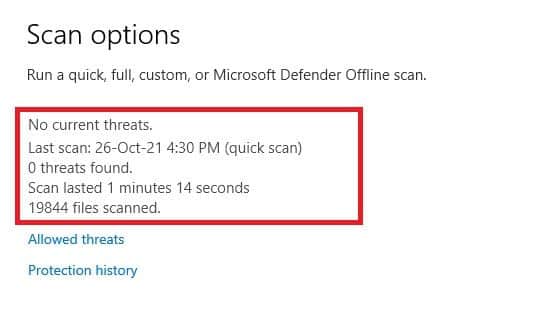
Metode XNUMX: Daftar putih URL atau nonaktifkan antivirus Anda untuk sementara
Jika Anda mengalami kesalahan ini di Edge bahkan setelah komputer Anda bebas dari malware dan Windows sudah diperbarui, ada beberapa kemungkinan bahwa suite ultra-aman dapat mencegah Anda mengakses URL konten apa pun. Berikut adalah beberapa petunjuk untuk menambahkan URL ke daftar putih antivirus Anda.
Memperhatikan: Di sini, Avast Free Antivirus diambil sebagai contoh. Ikuti langkah-langkahnya sesuai dengan perangkat lunak antivirus Anda.
Opsi XNUMX: Tambahkan URL ke daftar putih
Jika Anda tidak ingin Avast memblokir situs web tertentu, Anda juga dapat memasukkan URL ke daftar putih dengan mengikuti langkah-langkah yang tercantum di bawah ini dan memperbaiki Kesalahan Terdeteksi Perubahan Jaringan di Windows 10.
1. Pergi ke Cari menu , Dan ketik avast dan klik membuka.
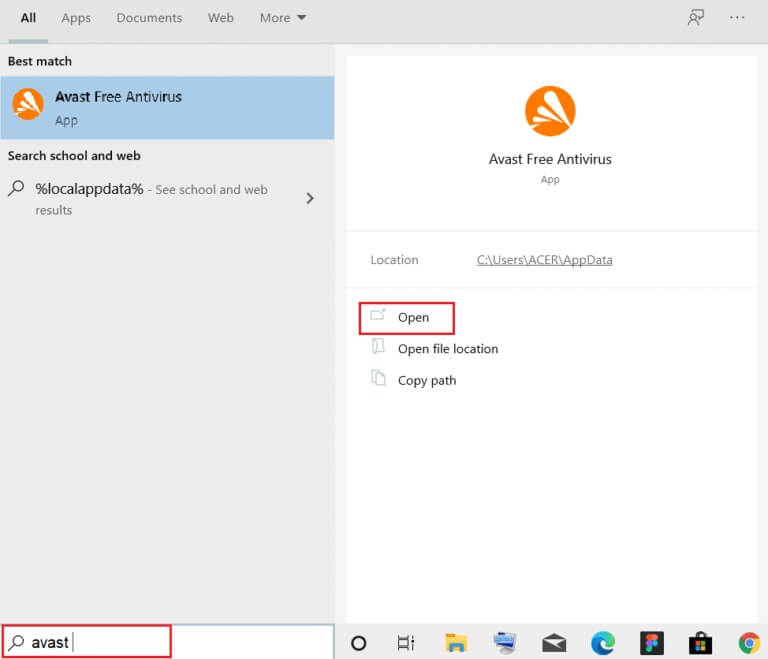
2. Sekarang, klik opsi menu di pojok kanan atas, seperti gambar di bawah ini.

3. Sekarang, klik “Pengaturan” dari menu tarik-turun.
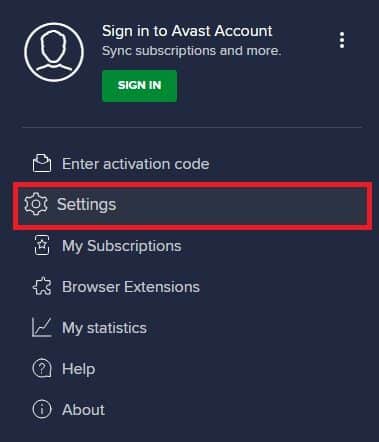
4. Di tab "umum" , beralih ke tab "Pengecualian" dan klik "Tambahkan pengecualian lanjutan" dalam satu bidang "Pengecualian".
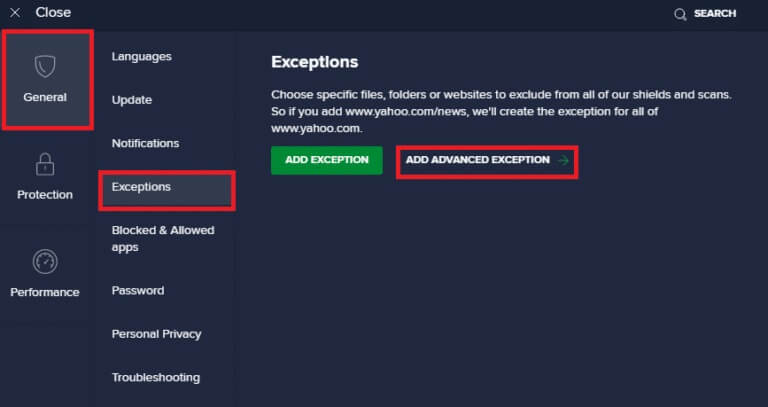
5. Sekarang, klik Situs web / Domain di jendela baru.
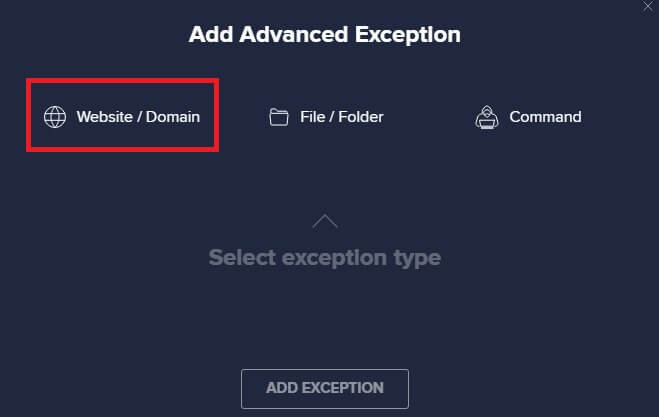
6. Sekarang, tempel URL dalam tipe jalur url. Selanjutnya, ketuk Opsi untuk menambahkan pengecualian.
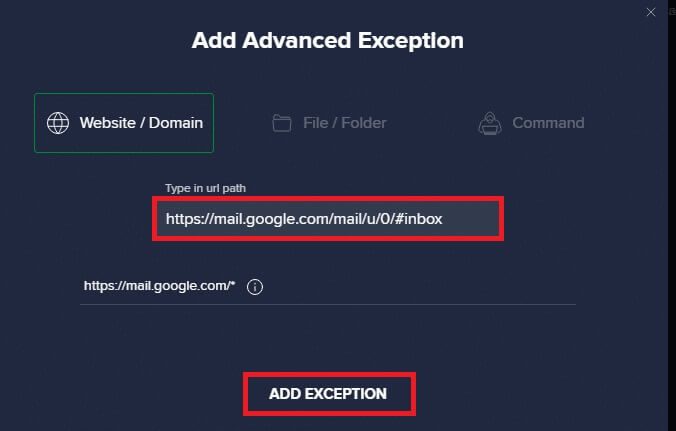
Memperhatikan: Jika Anda ingin menghapus URL dari daftar putih Avast, arahkan kursor ke URL Anda di jendela pengaturan utama dan klik ikon tempat sampah seperti yang ditunjukkan di bawah ini.
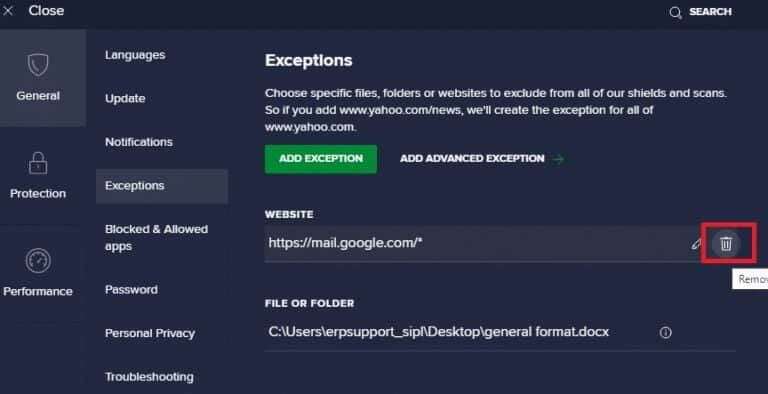
Opsi XNUMX: Nonaktifkan sementara antivirus
Jika Anda tidak memperbaikinya dengan menambahkan pengecualian ke URL di antivirus Anda, Anda dapat menonaktifkannya dengan melakukan langkah-langkah seperti yang ditunjukkan di bawah ini.
1. Pergi ke ikon anti virus في Bilah tugas Dan klik kanan padanya.
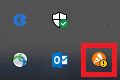
2. Sekarang, pilih Opsi kontrol baju besi Avast.
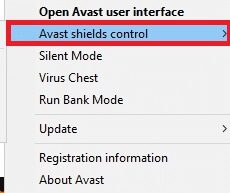
3. Pilih opsi sesuai dengan kenyamanan Anda dan konfirmasikan prompt yang ditampilkan di layar.
- Nonaktifkan selama 10 menit
- Nonaktifkan selama 1 jam
- dan nonaktifkan hingga komputer dihidupkan ulang
- dinonaktifkan secara permanen
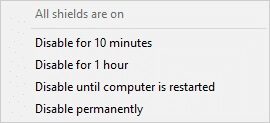
Memperhatikan: Sekarang, kembali ke jendela utama. Di sini, Anda mematikan Semua baju besi dari Avast. mengaktifkan Pengaturan , Klik pekerjaan.
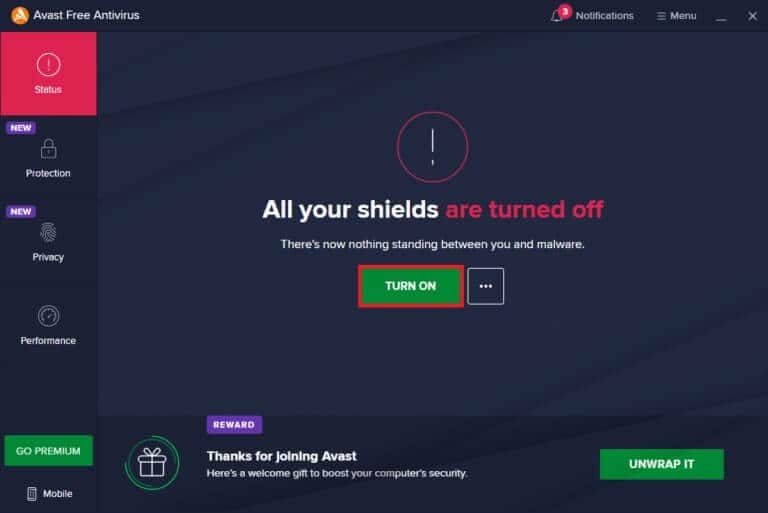
Metode 11: Setel ulang pengaturan browser
Jika Anda tidak puas dengan perbaikan di atas, coba atur ulang browser Anda ke pengaturan default. Pertama, ikuti langkah-langkah yang tercantum di bawah ini untuk mengatur ulang Microsoft Edge dan kemudian periksa apakah perubahan jaringan terdeteksi Masalah Windows 10 telah teratasi.
1. Nyalakan Peramban Tepi dan pergi ke Pengaturan.
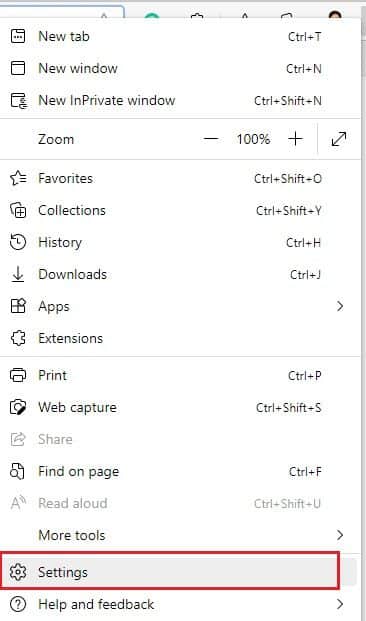
2. Sekarang, di panel kiri, klik “Setel ulang pengaturan” Seperti yang ditunjukkan.
Memperhatikan: Anda juga dapat mengetik edge://settings/reset untuk meluncurkan halaman Reset Edge secara langsung.
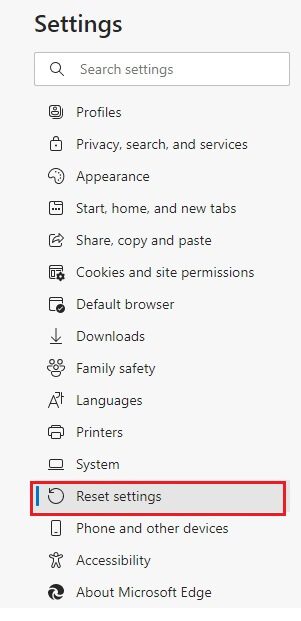
3. Sekarang, klik Opsi mengembalikan pengaturan ke nilai default mereka seperti yang ditunjukkan.
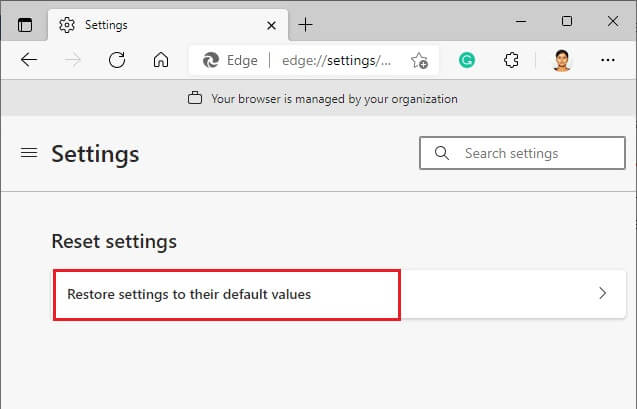
4. Sekarang, konfirmasikan prompt dengan mengklik Setel ulang Seperti yang ditunjukkan.
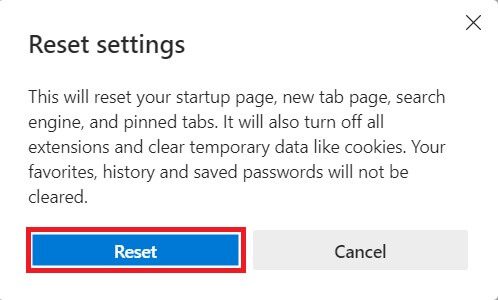
Metode 12: Perbaiki Microsoft Edge
Jika tidak ada metode di atas yang membantu Anda memperbaiki kesalahan terdeteksi perubahan jaringan di Windows 10, coba perbaiki Microsoft Edge. Melakukannya akan memperbaiki semua masalah terkait mesin pencari, pembaruan, atau masalah terkait lainnya yang menyebabkan kesalahan perubahan jaringan Microsoft Edge di Windows 10.
Memperhatikan: Tutup browser Microsoft Edge jika terbuka.
1. Tekan kunci jendela , Dan ketik papan kontrol dan klik membuka.
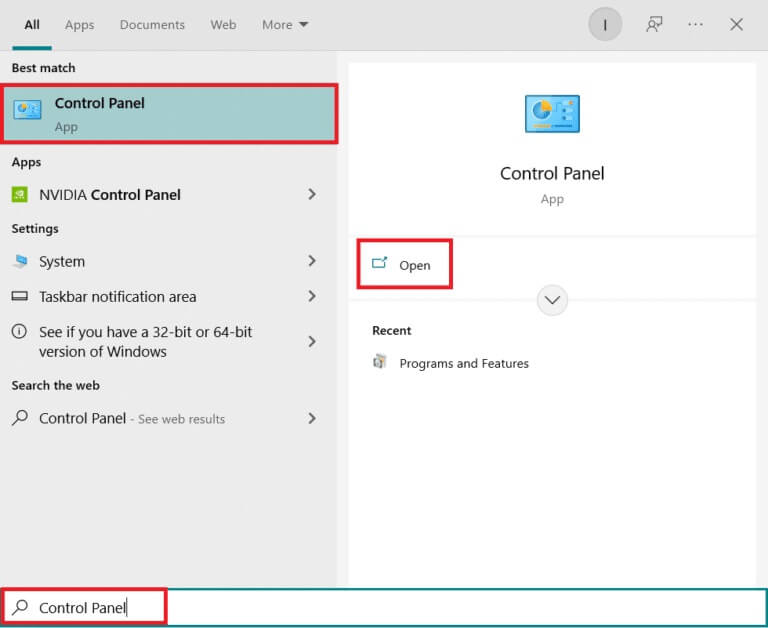
2. Atur Tampilan berdasarkan Kategori dan klik Copot pemasangan program.
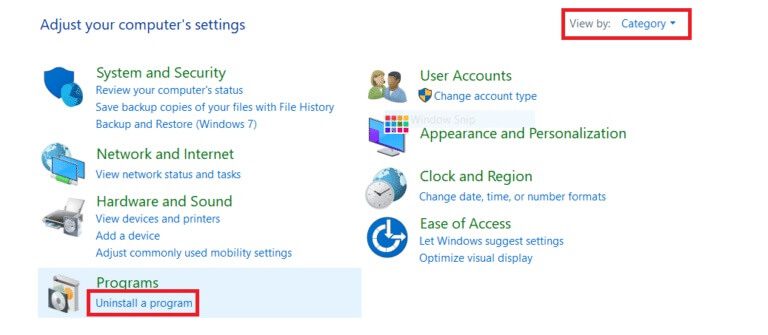
3. Temukan dan ketuk Microsoft Edge dan pilih opsi Perubahan Seperti yang ditunjukkan pada gambar di bawah ini.
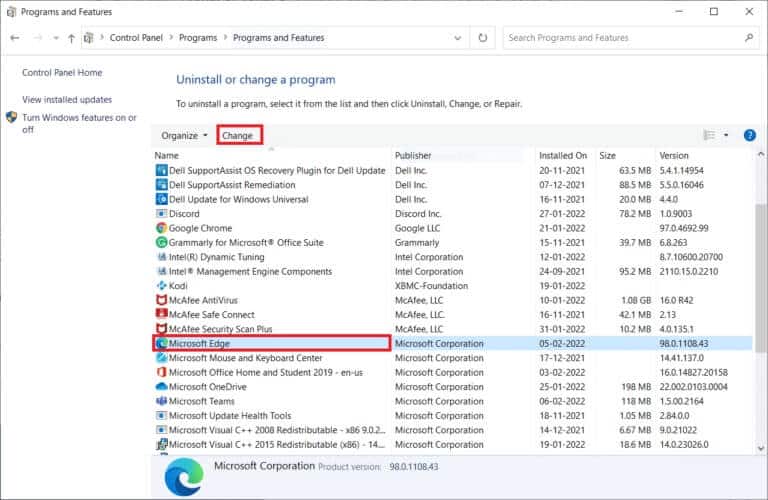
4. Klik "Ya" di routernya.
5. Sekarang, konfirmasikan prompt dengan mengklik Memperbaiki.
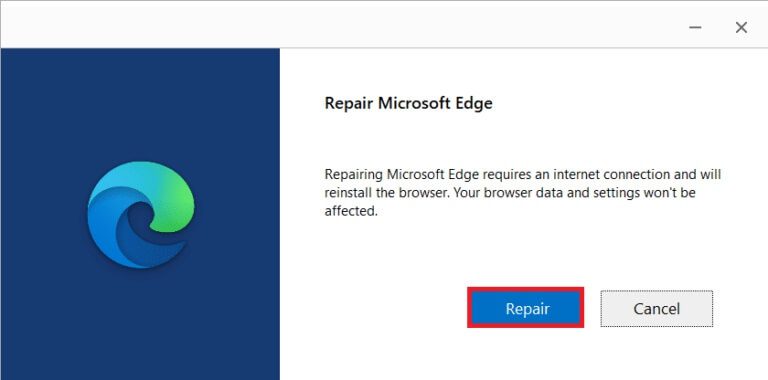
6. Hidupkan Kembali komputer Anda Setelah Anda menyelesaikan semua langkah di atas.
7. Sekarang, versi baru Microsoft Edge akan diinstal di komputer Anda. Luncurkan situs dan periksa apakah kesalahan koneksi sudah diperbaiki.
Metode 13: Lakukan boot bersih
Jika semua metode ini gagal memberi Anda perbaikan untuk perubahan jaringan, kesalahan terdeteksi Windows 10, maka Anda dapat mencoba mengatur ulang PC atau Kembalikan ke versi sebelumnya. Ini membantu Anda untuk menyelesaikan masalah ketidakcocokan perangkat lunak apa pun, sehingga koneksi Anda telah terputus, Perubahan jaringan terdeteksi kesalahan di browser Edge. Berikut adalah beberapa langkah untuk membersihkan PC Windows 10 Anda untuk memperbaiki kesalahan perubahan jaringan Microsoft Edge di Windows 10.
Memperhatikan: Pastikan Anda masuk sebagai administrator untuk membersihkan komputer Anda.
1. Untuk memulai kotak dialog "pekerjaan" , Klik Tombol Windows + R bersama.
2. Ketik msconfig dan klik tombol "OKE" Membuka "Sistem konfigurasi".
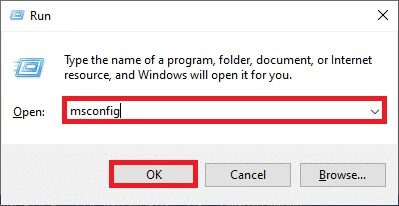
3. Sekarang, beralih ke tab Jasa di jendela konfigurasi sistem.
4. Centang kotak di sebelah Sembunyikan semua Layanan Microsoft , dan klik Nonaktifkan semua tombol Seperti yang ditunjukkan.
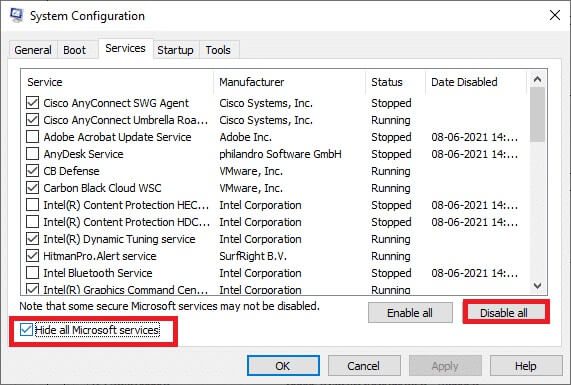
5. Sekarang, beralih ke tab "memulai" dan klik tautannya "Buka Pengelola Tugas" Seperti yang ditunjukkan di bawah ini.
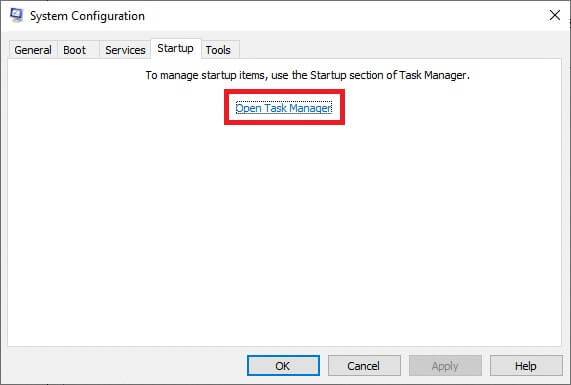
6. Selanjutnya, klik kanan tugas startup Tidak diperlukan dan klik opsi "cacat" Seperti yang ditunjukkan.
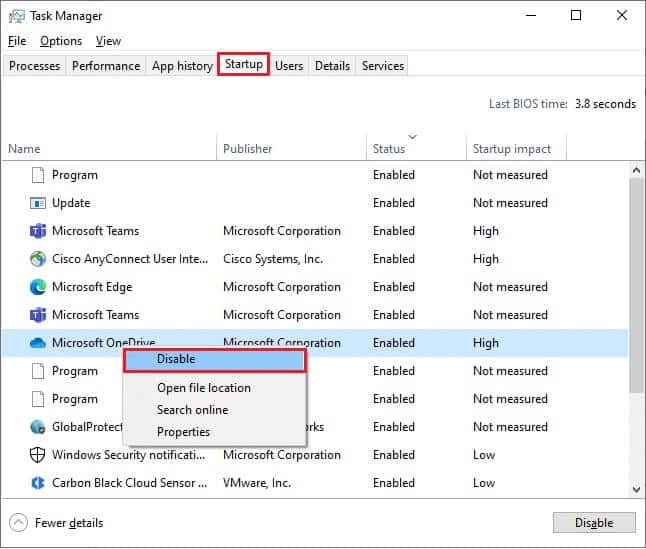
7. Tutup jendela Manajemen tugas dan konfigurasi sistem.
8. Akhirnya, Hidupkan Kembali komputer Anda.
Kami harap panduan ini bermanfaat dan Anda dapat memperbaiki kesalahan perubahan jaringan Microsoft Edge di Windows 10. Beri tahu kami metode mana yang terbaik untuk Anda. Juga, jika Anda memiliki pertanyaan atau saran tentang artikel ini, jangan ragu untuk meninggalkannya di bagian komentar.